En este vídeo vamos a terminar de validar el formulario de Login y vamos a trabajar en la ventana Principal, en esta ventana vamos a colocar un control StatusBar (Barra de Estado) esta barra se ubica en la parte inferior de la venta y se usa para mostrar información de manera ordenada.
Este control se incluye en el paquete o conjunto de Ocx contenidos en el Comctl32.ocx, llamado Microsoft Windows Common Control 6.0 , que lo accedes desde el menú Proyecto en la opción Agregar componentes. (info Tomado de: recursosvisualbasic.com.ar)
Vídeo:
En este vídeo depuramos un poco mas el login y usamos una funciones nuevas para mejorarlo, el código es el siguiente:
Las funciones siguientes permiten que al dar clic en un control este cambie de color para indicarle al usuario en que campo esta ubicado, este código va en el modulo mod_Funciones:
SeleccionarTextBox permite indicarle a que control se le va a cambiar el color de fondo y el color de texto y DeseleccionarTexBox permite volver a poner el control que se le cambio de color ponerlo en su estado normal en este caso fondo blanco y color de texto azul.
Sub SeleccionarTextBox(Control As TextBox)
Control.BackColor = &H9A620E
Control.ForeColor = &HFFFFFF
Control.SelStart = 0
Control.SelLength = Len(Control.Text)
End Sub
Sub DeseleccionarTexBox(Formulario As Form)
Dim I As Integer
For I = 0 To Formulario.Controls.Count - 1
If TypeOf Formulario.Controls(I) Is TextBox Then
Formulario.Controls(I).BackColor = &H80000005
Formulario.Controls(I).ForeColor = &H9A620E
End If
Next I
End Sub
Ya en la ventana de Login, agregamos primero el DeseleccionarTexBox por si hay algún control ya seleccionado o con color y luego se llama al SeleccionarTextBox para así cambiar el color al control que tiene el foco por eso se utiliza el evento GotFocus para cuando reciba el foco o en otras palabras para cuando el usuario le de clic al control:
Private Sub txtUsuario_GotFocus()
Call DeseleccionarTexBox(Me)
Call SeleccionarTextBox(txtUsuario)
End Sub
Private Sub txtPassword_GotFocus()
Call DeseleccionarTexBox(Me)
Call SeleccionarTextBox(txtPassword)
End Sub
Lo que quiero también es que el usuario se pueda desplazar de un control a otro usando Enter para eso utilizo el evento KeyUp Y para al dar Enter y se pase al cuadro de texto de la contraseña el código es el siguiente:
Private Sub txtUsuario_KeyUp(KeyCode As Integer, Shift As Integer)
If KeyCode = 13 Then
txtPassword.SetFocus
End If
End Sub
Puedes ver una lista completa de códigos KeyCode en Códigos de teclado KeyCode
Y para finalizar cuando se de Enter en el campo txtPassword o contraseña valide el usuario ejecutando el evento clic del botón ingresar:
Private Sub txtPassword_KeyUp(KeyCode As Integer, Shift As Integer)
If KeyCode = 13 Then
Call cmdIngresar_Click
End If
End Sub
Siguiente Lección Parte 8-9 – Formulario Datos de la Empresa, Uso del control Common Dialog


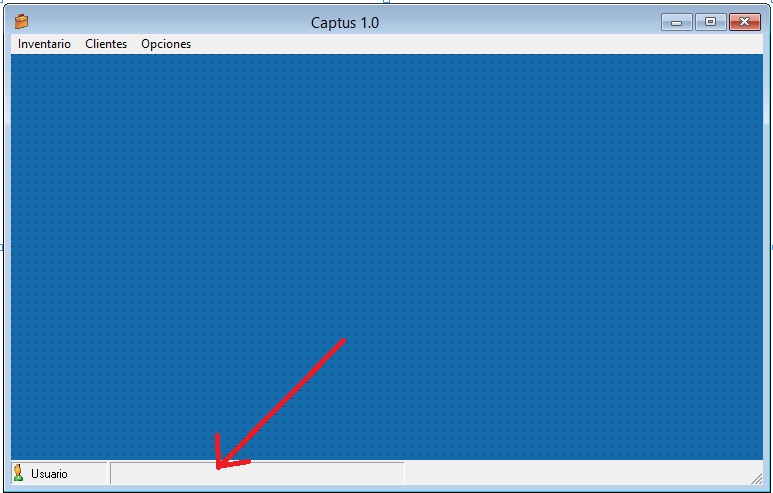
(2) Comments